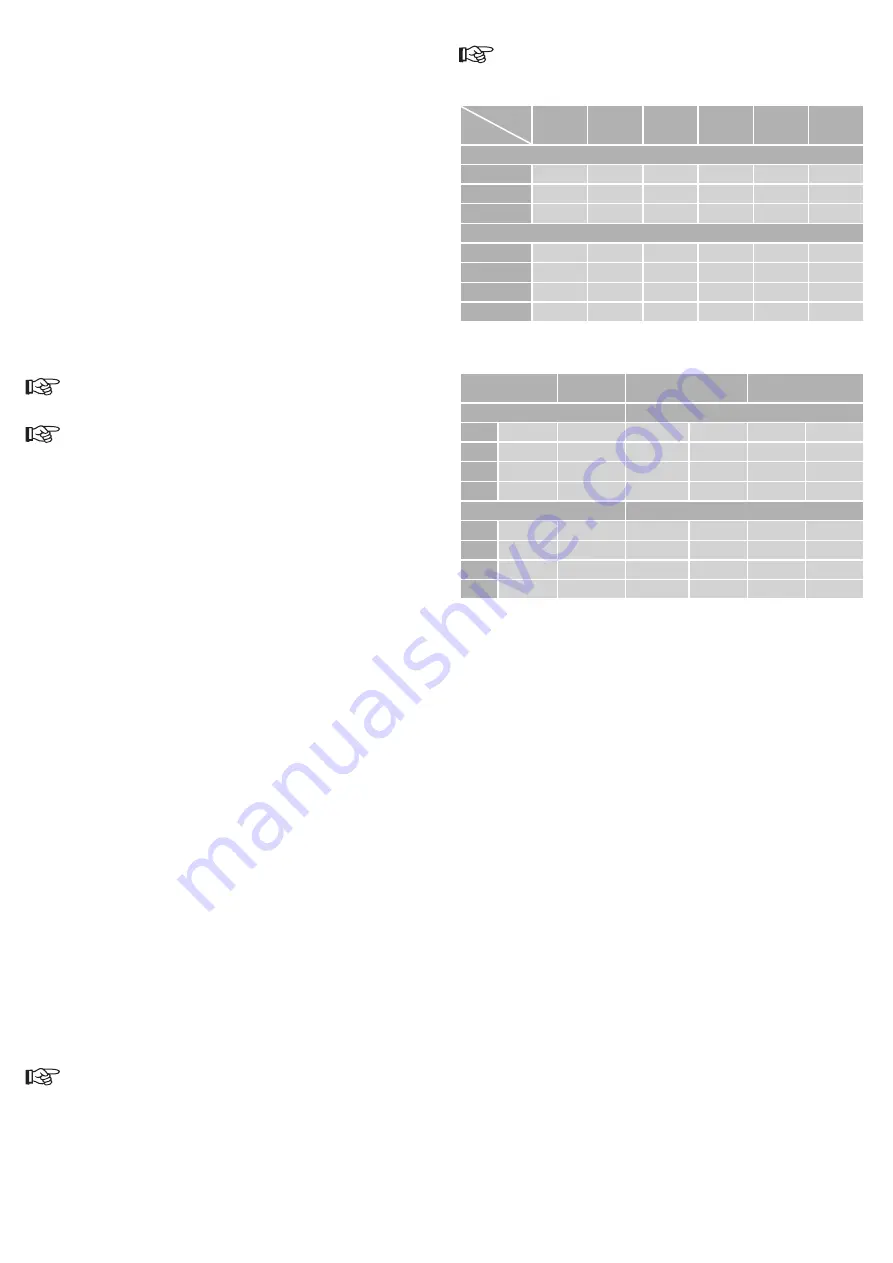
c) Installatie
1. Zorg er voordat u de camera gaat installeren voor dat de batterijbox is aangebracht.
2. Bevestig de camera met de meegeleverde bevestigingsriemen (9) op een hoogte van ongeveer 1 tot
2 meter aan een boom of een andere vast object of zet de camera met de bevestigingsschroef (7)
op een statief. De camera moet daarbij een beetje naar beneden zijn gericht. Let er bij de installatie
op dat de veiligheidsschroef (8) ingeschroefd is zodat het bodemdeksel (5) niet open kan gaan. De
bevestigingsriem wordt door de openingen in de batterijbox getrokken en dan aan het object (bijv. een
boom) vastgemaakt.
3. Bevestig de wildcamera zo dat het bodemdeksel zich aan de onderkant bevindt en dat er dus geen water
in kan binnendringen.
4. Aangeraden wordt de camera naar het noorden dan wel het zuiden gericht vast te maken. Maak de
camera indien mogelijk niet vast als deze naar het oosten of het westen gericht is. Door de op- en
ondergaande zon kan de ontspanknop ten onrechte geactiveerd worden en kunnen overbelichte
beelden het gevolg zijn.
5. Verwijder takken en struiken voor de camera die het beeld kunnen beïnvloeden. Denk er ook aan dat
struiken door de wind in het opnameveld kunnen komen en dat de beeldkwaliteit beïnvloed kan worden
door hoge buitentemperaturen.
6. Controleer de batterijen voordat de camera aangezet wordt om opnames te maken.
7. Zorg ervoor dat er een SD-geheugenkaart in het apparaat gestoken is voordat u de camera aanzet.
8. Zorg er ook voor dat de camera in de gebruiksmodus ON gezet is en niet in de testmodus voordat u het
opnamegebied verlaat.
9. Controleer of datum en tijd correct zijn ingesteld.
10. Maak het bodemdeksel met de veiligheidsschroef (8) vast als de camera gebruikt gaat worden. Zorg
ervoor dat de behuizing correct gesloten is om te verhinderen dat er water binnen kan dringen.
Bevestig de camera bij voorkeur niet in de buurt van warmtebronnen of bewegende objecten
(bijv. bosjes of takken) omdat de camera hierdoor ongewenst geactiveerd kan worden om
foto‘s te maken.
In het binnenste van de cameraopening is soms een bewegelijke lens te zien. Deze dient
als IR-filter en wordt automatisch door de wildcamera gestuurd. Wordt het filter naar voren
gedraaid dan is soms een licht klikkend geluid hoorbaar.
d) Opnamemodus
1. Stel, afhankelijk van de lichtomstandigheden, de IR-LED-omschakelaar 19 / 40 (25) op 19 of 40 IR-LED’s
in. 19 IR-LED’s (1) bevinden zich in het bovenste en 21 LED’s (4) bevinden zich in het onderste bereik
van de camera.
2. Zet de schakelaar OFF / ON (22) op ON. U heeft 10 seconden de tijd om u uit het opnamegebied te
verwijderen. De rode LED in het midden van de IR-LED-velden (1) knippert ongeveer 10 seconden lang.
Aansluitend is de camera met de in het menu opgeslagen instellingen klaar voor gebruik.
3. In de opnamemodus genereert de LED verder geen signaal om te voorkomen dat dieren verdreven of
wandelaars op het apparaat geattendeerd worden.
4. Let erop dat het ‚s nachts vastleggen van foto‘s of video‘s principieel door het IR-licht in zwart/wit
gebeurt. Het IR-licht wordt automatisch aangezet als de in de wildcamera ingebouwde lichtgevoelige
sensor vaststelt dat de intensiteit van het omgevingslicht gering is. De lichtsensor bevindt zich in het
bovenste LED-veld naast de rode LED.
5. Foto-opnames bevatten een temperatuuraanduiding in C (Celsius) en F (Fahrenheit) onderin de
opname. De getoonde temperatuur is de cameratemperatuur die in de meeste gevallen maar weinig
afwijkt van de omgevingstemperatuur. De temperatuur wordt niet aangegeven in video-opnames.
e) Bestanden wissen
1. Bestanden worden in de weergavemodus gewist. Zet hiervoor de schakelaar ON / OFF op ON en druk
op toets OK. Druk op toets ▲ om naar de weergavemodus over te schakelen.
2. Druk op toets M om een bestand (foto of video) te wissen of om de SD-kaart te formatteren. Op het
LC-beeldscherm verschijnt >Delete< (wissen) en >Formatting< (formatteren). Druk op toets ▲ of ▼ om
>Delete< (wissen) te kiezen. Druk op toets OK om uw keuze te bevestigen.
3. Op het LC-beeldscherm verschijnt >This< (Deze) en >All< (Alle). Druk op de toets ▲ of ▼ om >This<
(Deze) te kiezen als u slechts één bestand wilt wissen. Druk op toets OK om uw keuze te bevestigen.
4. Op het LC-beeldscherm verschijnt >Delete this file?< (Dit bestand wissen?) zowel als >No< (Nee) en
>Yes< (Ja). Druk op toets ▲ of ▼ om >No< (Nee) of >Yes< (Ja) te kiezen. Druk op toets OK om uw
keuze te bevestigen en het bestand te wissen. Na het wissen ervan kunt u het volgende bestand te
wissen. Druk op toets M als u verder geen bestanden wilt wissen en terug wilt keren na het vorige menu.
Druk op toets ▲ om de weergavemodus te verlaten.
f) Computer- en TV-aansluiting
1. Voor het afspelen van video’s kunt u de bestanden overbrengen naar een PC en daar de geschikte
video-afspeelsoftware gebruiken.
2. Via een mini USB-aansluiting (33) kan de wildcamera op een computer worden aangesloten om de
gegevens van de geheugenkaart af te lezen en te kopiëren net als met een kaartlezer. Hiervoor moet de
wildcamera eerst uitgeschakeld worden (schakelaar OFF / ON op OFF). Steek de mini-USB-stekker van
de meegeleverde USB-kabel (11) in de mini-USB-aansluiting van de camera en steek de USB-A-stekker
in een vrije USB-poort van uw computer.
3. Via de aansluiting TV (34) kunnen opgenomen foto’s of video’s op een TV of beeldscherm weergegeven
worden. Een daarvoor geschikte videokabel is meegeleverd. Wat u op uw TV te zien krijgt is hetzelfde
als wat verschijnt op het LC-beeldscherm en het navigeren door het menu geschiedt met behulp van
de camera.
In de regel is het aan te bevelen de geheugenkaart uit te wildcamera te halen om deze dan
met een gewone geheugenkaartenlezer te lezen. Ook is dan de overdrachtssnelheid meestal
hoger.
Gebruiksinformatie
Deze opgaven dienen alleen ter informatie en kunnen bij gebruik van de camera afwijken.
Bij benadering het aantal foto’s en video’s in verhouding tot de capaciteit van SD-kaarten van verschillende
grootten.
SD-kaart
Resolutie
1 GB
2 GB
4GB
8 GB
16 GB
32 GB
Aantal foto’s
5 MP
705
1373
2823
5517
11141
244962
8 MP
452
882
1813
3544
7157
14241
12 MP
201
392
806
1575
3181
6326
Opnameduur van video’s (uren:minuten)
1080p HD
00:07
00:15
00:30
01:04
02:09
04:14
720p HD
00:09
00:18
00:38
01:14
02:31
04:53
640x480
00:26
00:50
01:44
03:24
06:52
13:09
320x160
01:14
02:24
04:57
09:40
19;32
39:15
Bij benadering gebruiksduur van de batterijen - gebruik van 8 alkalische batterijen van het type AA
(LC-beeldscherm uit, apparaat aangezet, PIR-sensor geactiveerd)
Foto's per dag
Gebruiks-
duur
Video's per dag
Gebruiksduur
IR-LED's ingeschakeld
IR-LED's ingeschakeld
5 MP
100 foto's
51 dagen
320x240
10 s
10 video's
43 dagen
8 MP
100 foto's
49 dagen
640x480
10 s
10 video's
42 dagen
12 MP
100 foto's
45 dagen
1280x720
10 s
10 video's
40 dagen
1920x1080
10 s
10 video's
31 dagen
IR-LED's uitgeschakeld
IR-LED's uitgeschakeld
5 MP
100 foto's
59 dagen
320x240
10 s
20 video's
119 dagen
8 MP
100 foto's
55 dagen
640x480
10 s
20 video's
113 dagen
12 MP
100 foto's
51 dagen
1280x720
10 s
20 video's
101 dagen
1920x1080
10 s
20 video's
159 dagen
Oplossen van storingen
Probleem: Op foto’s is het gewenste object niet te zien.
Mogelijke oplossingen
1. Controleer de sensorresolutie. Stel voor een warme omgeving de sensor in op >High< (Hoog). Stel voor
een koelere omgeving de sensor in op >Low< (Laag).
2. Stel de camera op in een omgeving waarin er geen warmtebronnen zijn die het blikveld van de camera
kunnen beïnvloeden.
3. In een enkel geval kan de camera geactiveerd worden als deze in de buurt van water zoals meertjes of
rivieren, is geplaatst. Stel de camera indien mogelijk op een rustige omgeving.
4. Bevestig de camera aan een vast object (bijv. een boom).
5. Nachts registreert de PIR-sensor objecten die zich buiten het bereik van de IR-verlichting bevinden.
Reduceer die afstand door de sensorgevoeligheid op een lagere stand in te stellen.
6. Een op- of ondergaande zon kan de PIR-sensor beïnvloeden waardoor er een foto gemaakt wordt.
Plaats de camera op een andere locatie.
7. Als een persoon of dier te snel beweegt, is het mogelijk dat die persoon of dat dier al buiten het
opnamebereik van de camera is voordat de foto gemaakt wordt. Plaats de camera dan wat verder naar
achteren of richt de camera anders.
Probleem: De camera stopt en er worden geen foto’s opgenomen.
Mogelijke oplossingen
1. Controleer of de SD-kaart niet vol is. Zet in het menu de fotowisfunctie op >ON< (Aan) zodat er ook
foto’s opgenomen worden als de SD-kaart vol is. In een dergelijk geval worden de eerste opnames van
de kaart gewist.
2. Controleer of de batterijen in de camera nog voldoende lading hebben.
3. Controleer of de camera wel aan is gezet. Schakelaar ON / OFF (22) in stand ON.
4. Formatteer de SD-kaart met de camera als geen foto’s opgenomen worden.


































